グラフィカルユーザーインターフェース(GUI)の作成はソフトウェア開発の重要な部分であり、JavaFXはさまざまなタイプのグラフを作成するための優れた機能を提供します。このガイドでは、値を非接続のポイントとして表現できる散布–チャートに焦点を当てます。散布図は、データ分布を視覚化し、行動パターンに関する洞察を得るのに特に役立ちます。
重要な発見
- 散布図は値を個別のポイントとして示し、接続されたラインではありません。
- 特にデータ分布の視覚化、例えばサッカーフィールド上での視覚化に適しています。
- ランダムに生成されたデータを使用することで、興味深いヒートマップを作成できます。
散布図を作成するためのステップバイステップガイド
1. 散布図の紹介
まず、散布図とは何かを理解する必要があります。これは、データポイントを座標系上の別々の単位として視覚化するもので、パターンや分布を認識するのに役立ちます。あなたの目標は、指定された空間における異なるポイントの挙動を示すヒートマップを作成することです。
2. 軸の設定
散布図のために軸を定義する必要があります。この場合、X軸を0から100、Y軸を0から50まで使用します。これらの設定は、データにとって関連性のある値の範囲を明確に把握するために重要です。
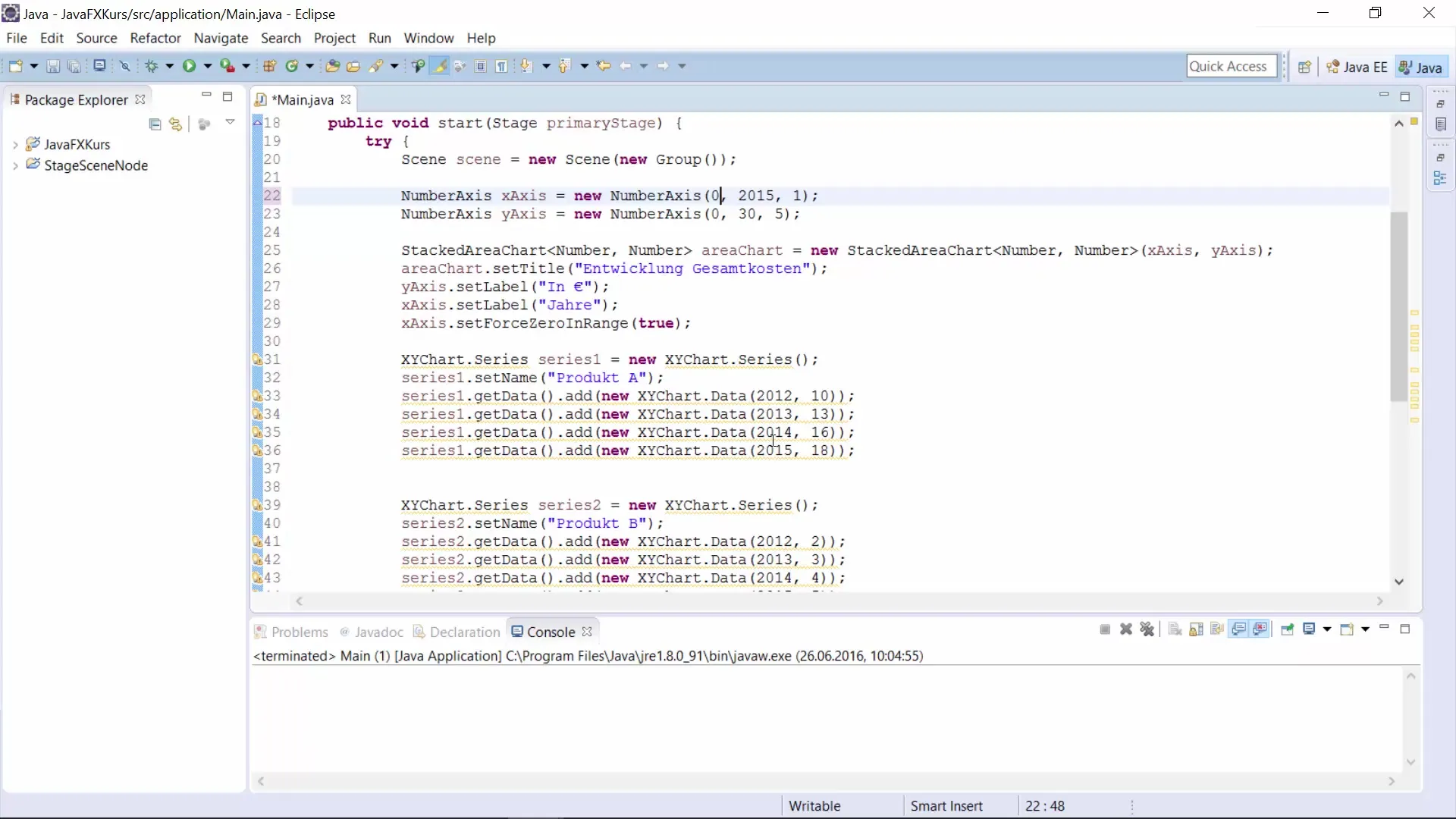
3. 散布図の作成
次に、JavaFXプロジェクトに散布図を実装することです。スタッキングチャートを使用する代わりに、散布図を作成します。そのためには、適切なクラスを必要とし、チャートがユーザーインターフェースに正しく配置されることを確認する必要があります。
4. データソースの調整
データの系列は1つだけ使用するので、不要な第2系列は削除してください。ポイントを手動で入力する代わりに、ランダムな値を生成できます。これは、数値生成器を繰り返し呼び出すループを記述し、生成された値をデータ系列に直接追加することによって行われます。
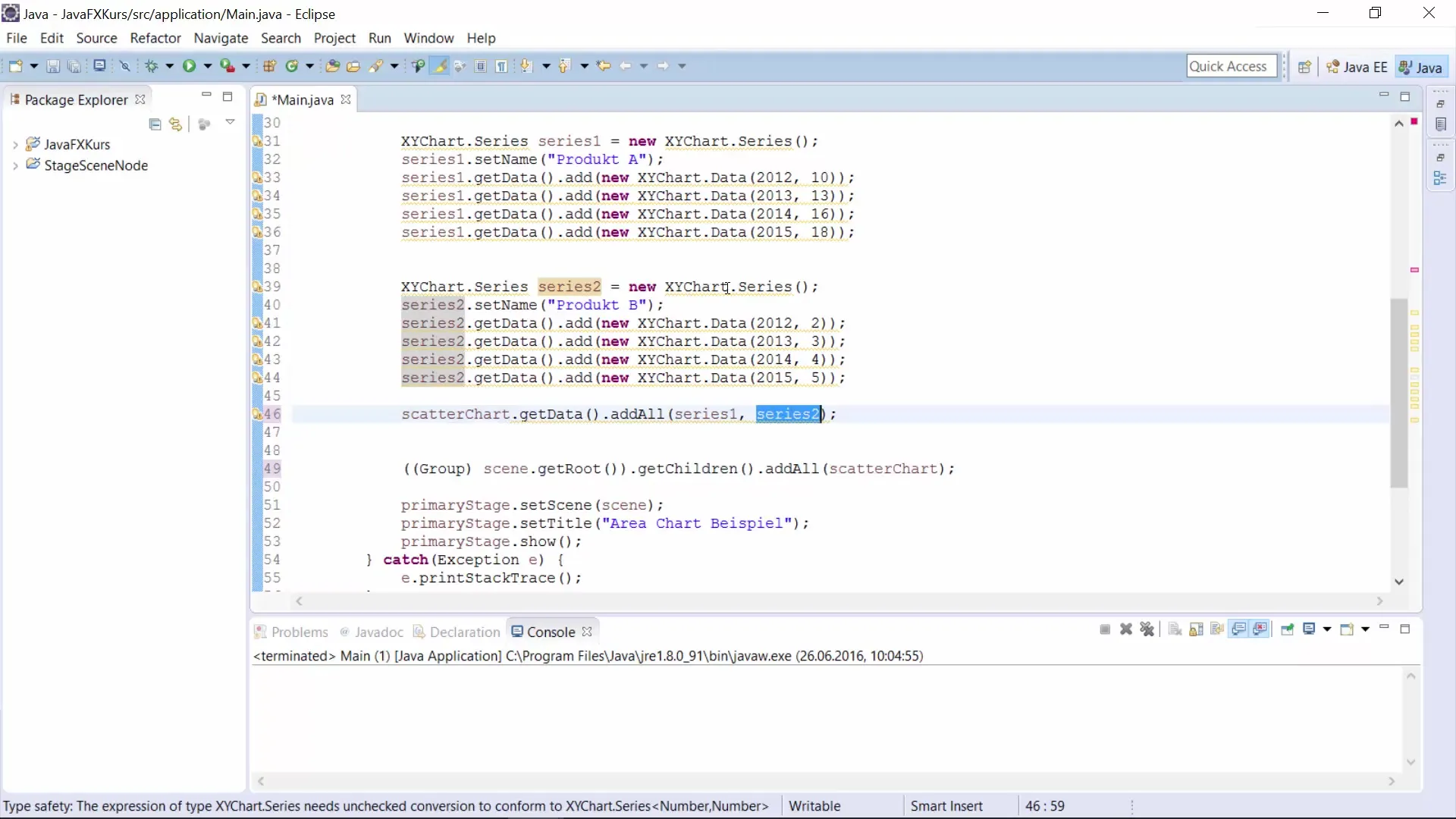
5. ランダム値の生成
200のランダムな値を生成するために、各ポイントについてランダムなXおよびY座標のペアを作成するループを実装します。これは、定義された範囲内で値を返す関数random.nextDouble()などによってサポートされます。
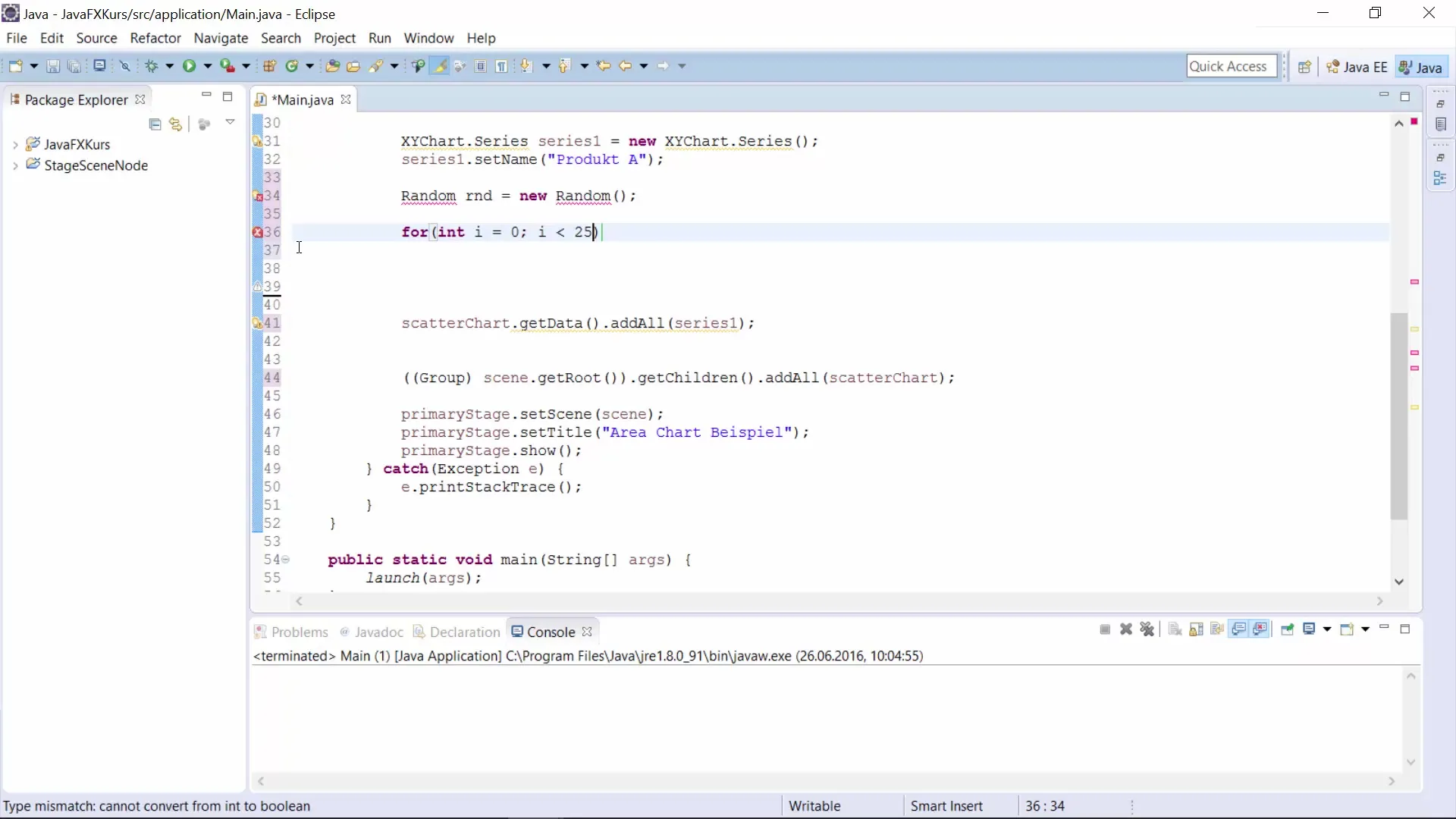
6. データのマッピングと保存
コマンドseries.getData().add(new XYChart.Data<>(xValue, yValue))を使用して、生成したポイントを系列に追加します。これで、散布図のための動的に生成されたポイント分布が整い、すでにすべての関連情報が含まれています。
7. チャートのタイトルとラベル
適切なタイトルとラベルを使用することは、チャートのユーザビリティにとって重要です。「ヒートマップ」という意味のあるタイトルを散布図に付け、表示されるデータを正しく識別できるようにします。
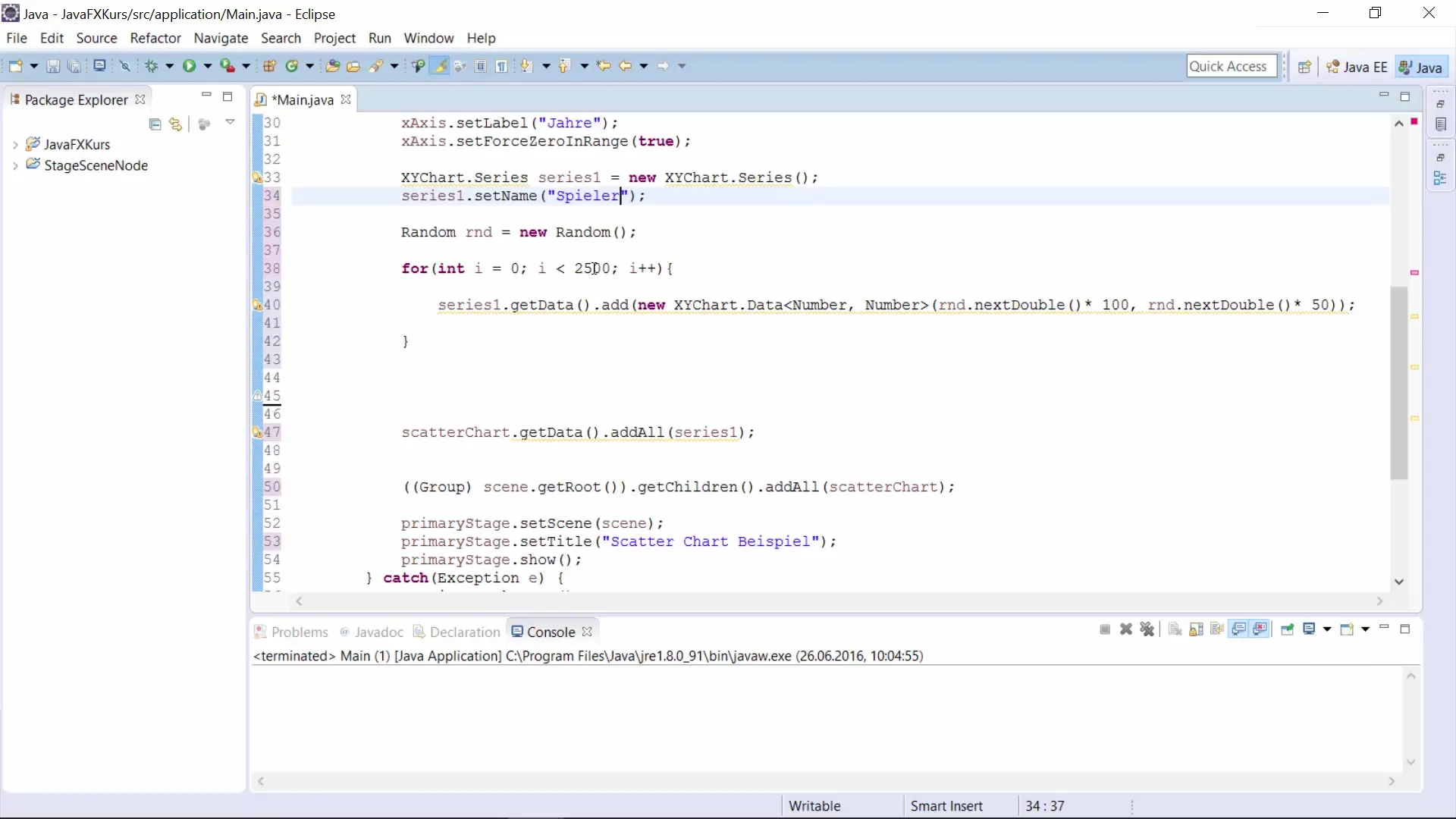
8. 散布図のインポートと起動
散布図のクラスを使用するために必要なすべてのパッケージをインポートすることを確認してください。すべてが正しくインポートされ、構成された後、アプリケーションを起動し、ヒートマップを視覚化できます。
9. ポイント分布の分析
チャートが読み込まれたら、ポイント分布を分析できます。この表示形式は、ゲームプレイの挙動における可能性のあるパターンをより良く理解するのに役立ちます。例えば、サッカーフィールド上での動きに関するものです。
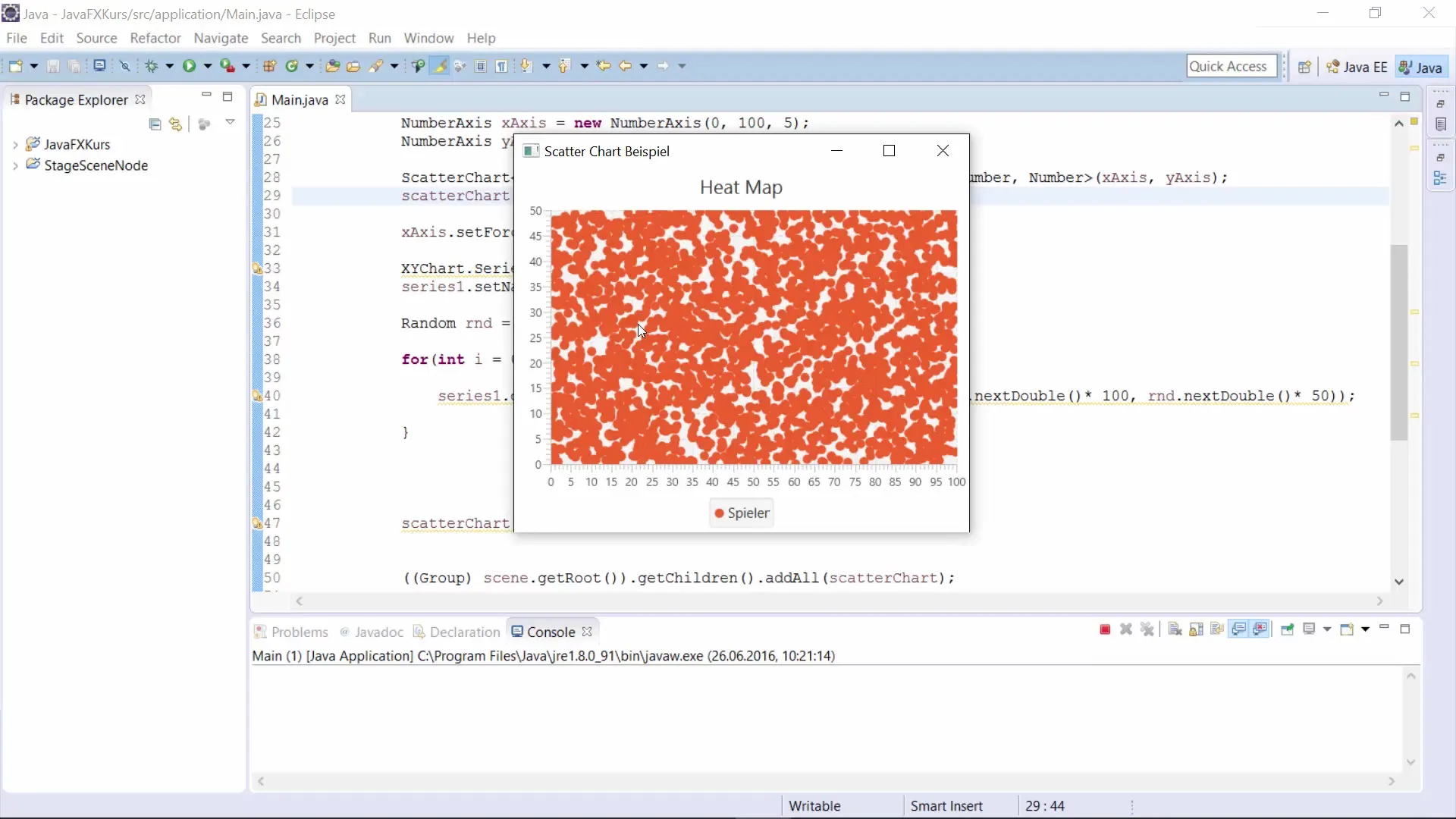
10. 結論を導き出す
散布図を使用することは、データ分布の概要を得たいときに特に便利です。データ分析やビジネスインテリジェンスプロジェクトなど、さまざまなシナリオに合わせて視覚化を調整できます。
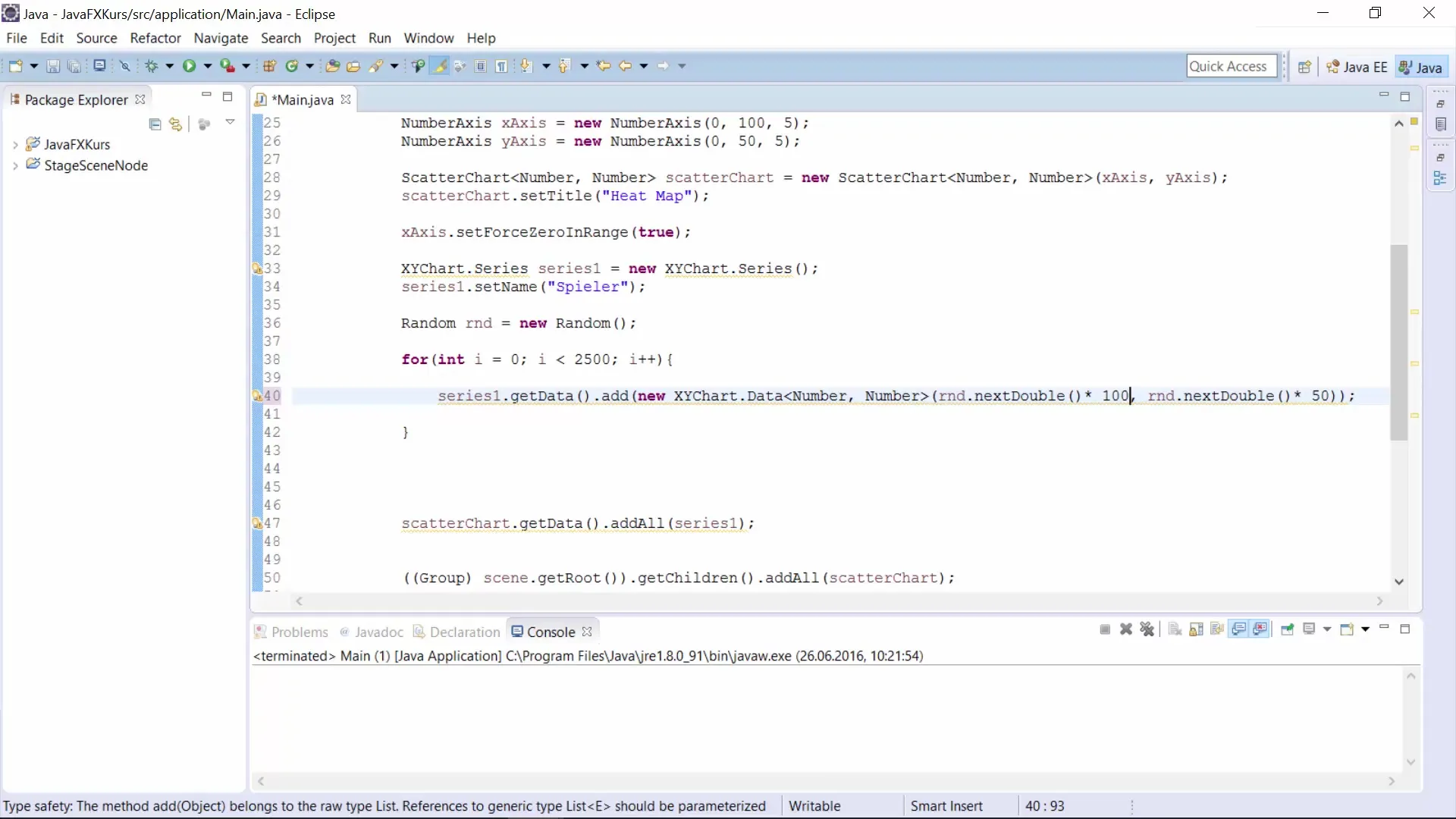
まとめ – JavaFXにおける散布図: ステップバイステップガイド
このガイドを通じて、JavaFXで散布図を作成し、データポイントを効率的に視覚化する機会を得ました。ステップには、軸を設定すること、散布図を作成すること、ランダムな値を生成すること、そして結果の分布を分析することが含まれます。
よくある質問
散布図とは何ですか?散布図は、座標系上の非接続ポイントとしてデータポイントを表示します。
散布図のためにランダムな値を生成するにはどうすればよいですか?random.nextDouble()メソッドを使用して、指定された範囲内のランダム値を取得できます。
散布図のデータ表示をどのように調整できますか?軸、タイトル、データポイントを分析の要件に応じて調整できます。


